Normalizálja az egyenetlen hangvezérlési hangerőt a rugalmas módszerekkel
Ha nagyszerű zenei hátteret vagy zenei effektust keres, valószínűleg különböző webhelyekről szerezheti be, az Ön igényeitől függően. Az egyetlen hátránya az ezzel a módszerrel történő rögzítésnek, hogy az audiofájlok hangereje általában inkonzisztens, mivel különböző forrásokból származnak. Egyenetlen hangerővel hallgatni elég bosszantó lenne, és akár el is veszítheti a kedvét a lejátszásukhoz. Ez a bejegyzés segít megoldani ezt a problémát a kiváló bemutatásával hangerőszabályzó programokat. Tudjon meg többet róluk, ha elolvassa a cikket.

- 1. rész: A hangerő gyors szabályozása
- 2. rész. Bónusz: Speciális hangbeállítások
- 3. rész. A hangerő szabályozásával kapcsolatos GYIK
1. rész: A hangerő gyors szabályozása
1. Vidmore Video Converter
Az első eszköz, amellyel normalizálhatja hangfájlok hangerejét, az Vidmore Video Converter. Ezzel nincs szükség semmilyen technikai készségre vagy szakértelemre az audiofájlok kezeléséhez, így nincs ok az aggodalomra. Az eszköz csak a csúszósávot használja a hangerő gyors és egyszerű növelésére vagy csökkentésére az Ön igényei szerint. A legjobb az egészben az, hogy szinte minden hangformátumot támogat, hogy bármilyen típusú hangfájlt normalizáljon, amit szeretne.
Tegyük fel, hogy a hang nem egyezik a videóval. Ebben az esetben a hang késleltetését is beállíthatja a hang és a kép szinkronizálásához. Ugyanilyen fontos, hogy hozzáférést biztosít a hangbeállításokhoz. Ezzel a beállítással módosíthatja és javíthatja az audiofájlok minőségét a mintavételezési sebesség, a bitsebesség és a csatorna beállításával. Az alábbi lépések segítségével csökkentheti vagy növelheti a hangerőt.
1. lépés Telepítse az Audio Volume Controllert
Először is töltse le ezt az Audio Volume Controller programot a számítógépére. Ehhez kattintson a Ingyenes letöltés mellékelve, és válassza ki a megfelelő telepítőt a számítógép operációs rendszeréhez. Ezt követően telepítse és futtassa.
2. lépés: Töltse be az audiofájlt
A program futó felületén egy nagyot kell látnia Plusz ikon. Kattintson rá egy mappa megnyitásához a számítógépen, és keresse meg a szerkeszteni kívánt hangfájlt. A gombot is megnyomhatja Szóköz a cél hangfájl feltöltéséhez.
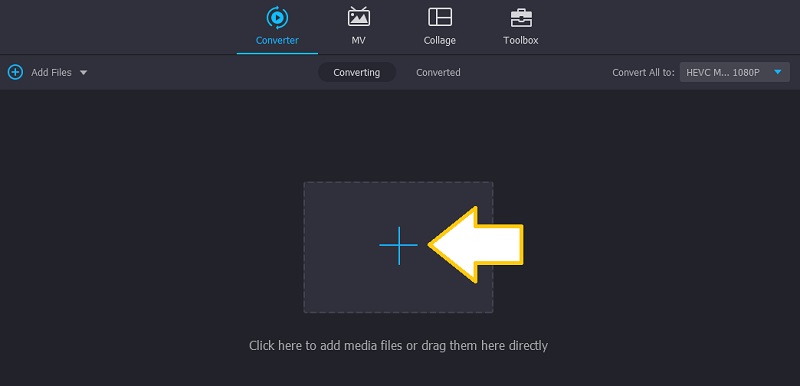
3. lépés Állítsa be a hangerőt
Az audiofájl feltöltése után látnia kell a bélyegképét a fő felületen. Most kattintson a Szerkesztés ikonra, és egy másik ablakba érkezik, ahol manipulálhatja a hangfájlt. A hangerő csökkentéséhez csúsztassa balra a sávot, vagy használja hangerő-növelőként, ha a hangerőt 200%-re növeli. Játssza le a hangot, és kattintson a gombra rendben gombot, ha elégedett a hanggal.
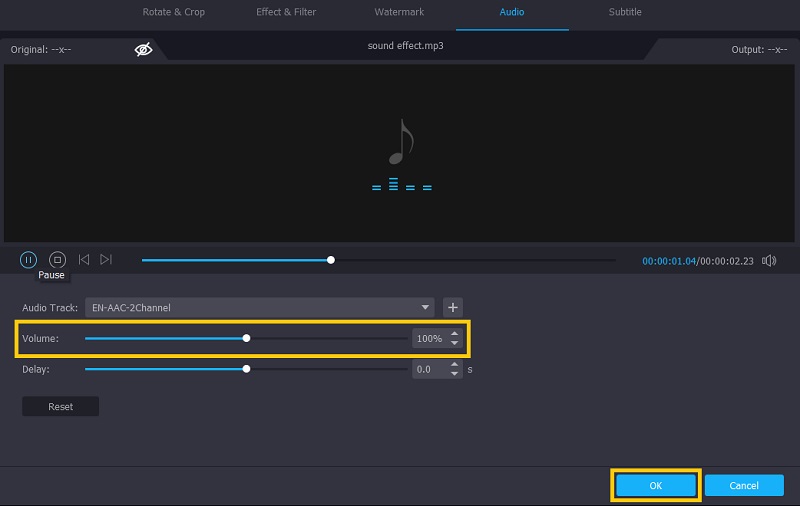
4. lépés Mentse el a módosított hangfájlt
Most már mentheti a módosításokat az audiofájlban. Először azonban válassza ki a hangfájlnak megfelelő formátumot, majd nyomja meg a gombot Összes konvertálása gombot a folyamat befejezéséhez. Ezt követően ellenőrizni kell a hang lejátszását.
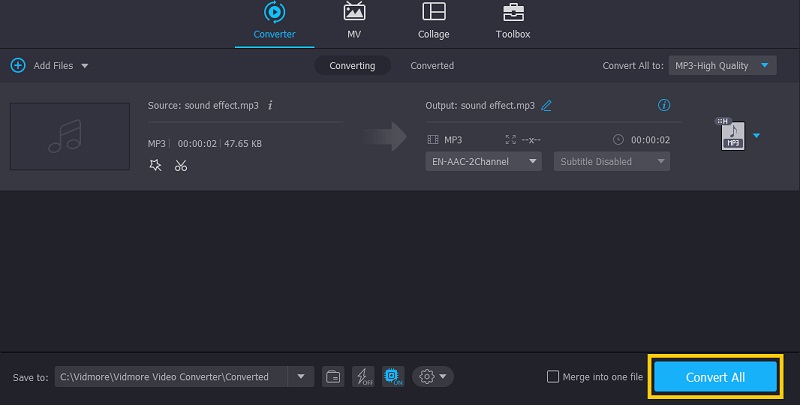
2. Adobe After Effects
Az Adobe After Effects célja a médiafájlok szerkesztése, rengeteg hatékony funkcióval és továbbfejlesztett stabilitással a nagyszerű felhasználói élmény és a munkafolyamat felgyorsítása érdekében. Ez az eszköz egy nagyszerű alternatíva, amely segíthet az utóhatások hangerejének megváltoztatásával kapcsolatos probléma megoldásában. Ezenkívül egy hangspektrummal is rendelkezik, amely audiovizualizálóként működik, mivel a hangot a hullámformán keresztül mutatja be. Másrészt itt van az Adobe After Effects használata a hangerő normalizálására.
1. lépés. Csak telepítse és futtassa ezt az alkalmazást a számítógépén.
2. lépés. Most válassza ki és importálja a szerkeszteni kívánt hangfelvételt úgy, hogy húzza a programba.
3. lépés Válassza ki a hangot a kompozíció idővonaláról, és nyomja meg a gombot L hogy felfedje a Hangszintek ingatlan. Egy kék szöveget kell látnia, amely azt mondja, hogy +0,00 db.
4. lépés Ezen a ponton húzza a +0,00 db balra a hangerő csökkentéséhez, majd húzza jobbra a hangerő növeléséhez. Opcionálisan megadhatja az értéket, és akár +12,00 db-ig is felmehet, hogy hangosabb legyen a hang. Ha elégedett az eredménnyel, egyszerűen exportálja a fájlt.
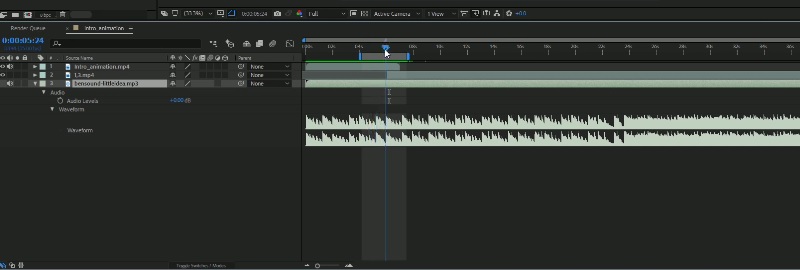
2. rész. Bónusz: Speciális hangbeállítások
1. Chrome Volume Booster
Ha hagyományos hangszórót használ, vagy fejhallgatója nem rendelkezik jó hangkimenettel, előfordulhat, hogy a Chrome Volume Booster funkcióval kell felerősítenie. Ez nagyszerű, különösen szórakoztató célokra, mivel fokozza a Chrome böngészőben lejátszott összes média hangkimenetét. Az eszköz olyan egyszerű, mint a csúszósáv húzása a hangerő szabályozásához, ami megkönnyíti a használatát. Valójában ez egy nagyszerű sztereó hangerősítő digitális hangerőszabályzóval.
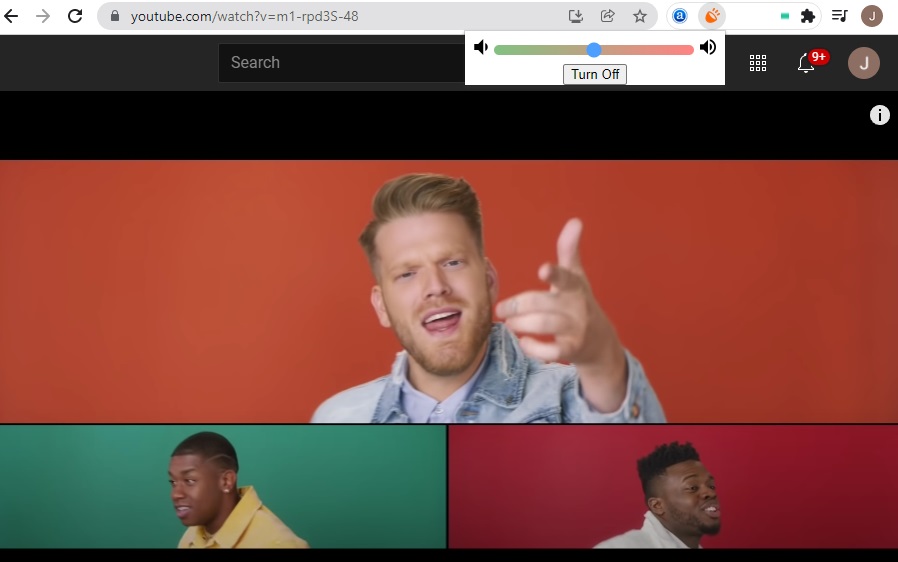
2. Equalizer Pro
Az Equalizer Pro is egy jó eszköz, amelyet használhat. Az eszköz 10 sávos hangszínszabályzót kínál, és 20 előre beállított beállítást tartalmaz a különféle igényekhez. Bár jóval elmarad a professzionális berendezésektől, több mint elegendő program a legtöbb audiofil számára. Ezen kívül mentheti a létrehozott profilt is, amelyben más hangfájlokra is alkalmazhatja. Ezért nem kell külön-külön módosítania az audiofájlokat. Ez a hangerőszabályzó azonban nem ingyenes. Ennek ellenére szabadon felfedezheti ingyenes próbaverzióját, és eldöntheti, hogy frissít-e.
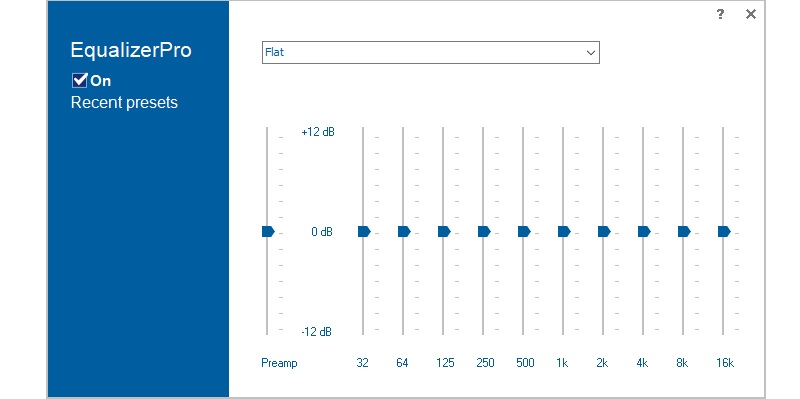
3. rész. A hangerő szabályozásával kapcsolatos GYIK
Hogyan növelhetem egy hangfájl hangerejét?
A hangerő-növelő használata mellett megváltoztathatja az eszköz szögét, amelynél a leghangosabb. A hangerőt külső hangszóró csatlakoztatásával is növelheti.
Hogyan lehet eltávolítani a hangerőkorlátot az iPhone-on?
Alapértelmezés szerint a hangerőkorlátozó be van kapcsolva, hogy megvédje a felhasználót a hallástól. De ezt a beállítást letilthatja a hangerő növeléséhez. Egyszerűen nyissa meg a Beállítások alkalmazást iPhone-ján, és keresse meg a Zene elemet. A Lejátszás menüben távolítsa el a Hangerőkorlátot.
Hogyan csökkenthető a hangerő a Premiere Pro programban?
A Premiere Pro egy professzionális videószerkesztő szoftver, amely számos hatékony, de bonyolult funkciót kínál. Csak fel kell töltenie a hangfájlt a programba. Az eszköz egy fadert biztosít, amely segít a hangerő szabályozásában. Csak húzza fel és le a fadert a beállítások elvégzéséhez.
Következtetés
Itt bemutatjuk a hatalmasokat hangerő-növelők és használható normalizálók. Így ezekkel az ajánlott eszközökkel könnyedén megteheti, akár halkítani, akár emelni kell a hangerőt. Amikor legközelebb egyenetlen hangerővel tölt le dalokat, ne habozzon használni a fent ismertetett programokat.


